1、打印机上面放材料首先把材料放在打印机上方,注意是正面朝上放置哈。位置放对了,我们会看到有黄色的灯亮起来。(不要放太厚哦。)


2、选择具体功能(单→双)点击“双面”,然后我们会看到一个界面,第一个就是单面到双面的功能,就是把我们要打的材料,每两张纸,打成一张正反面的纸。这种功能一般用来节省纸张哦~
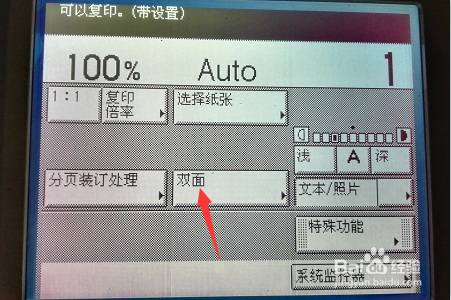
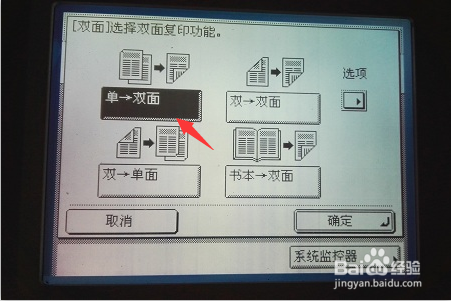
3、选择具体功能(双→双)单面到双面的边上就是双面到双面了,双面到双面就是每张纸无论是正面还是反面都会被扫描,出来的样子跟进去的样子是一样的。
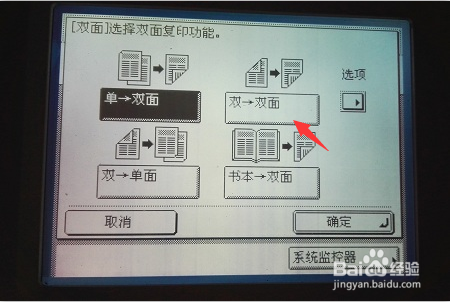
4、选择具体功能(双→单)下面那个是双面到单面,跟单面到双面就是反过来的。这个功能一般用的会少一点哈。
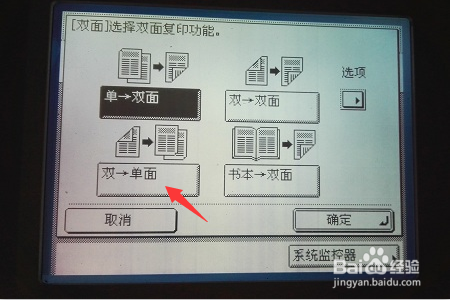
5、选择复印份数选择好复印的方式以后,点击“确定”。然后回到主界面,假定我们要打印五分,按5,可以看到屏幕上显示了5。

6、进行复印操作按“启动”键,就可以按照我们设定的开始复印啦。(如果要停止,就按边上的“停止”键)

